快速恢复windows7旗舰版下U盘隐藏文件的方法有哪些 如何快速恢复windows7旗舰版下U盘隐藏文件
时间:2017-07-04 来源:互联网 浏览量:719
今天给大家带来快速恢复windows7旗舰版下U盘隐藏文件的方法有哪些,如何快速恢复windows7旗舰版下U盘隐藏文件,让您轻松解决问题。
有些文件不想让别人查看会在电脑上直接设置为隐藏文件,然后在windows7旗舰版64位系统资源管理器“文件夹选项”窗口中设置“不显示隐藏的文件、文件夹或驱动器”。同样在U盘外接移动设备上,我们也会设置隐藏文件,如果在U盘上设置了隐藏文件,我们要怎么将它恢复? 下面,小编为各位系统用户分享一种可以快速恢复U盘隐藏文件的方法。 方法一:在Windows资源管理器上,点击工具菜单栏上的“文件夹选项”,接着在打开的“文件夹选项”窗口上切换至“查看”选项卡中。 然后在隐藏文件和文件夹下选中“显示隐藏文件和文件夹”项,再点击确定按钮。按照上面的来操作,如果文件没有反应,那可能是EXPLORER.exe引起的。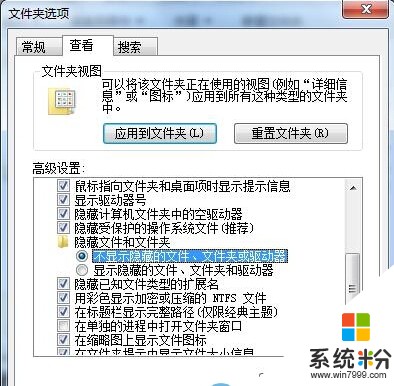 方法二:如果采用方法一无法恢复U盘隐藏文件,那只能在注册表下修复问题。即在Win7系统运行对话框上输入regedit命令,打开HKEY_LOCAL_MACHINE software Microsoft windows currentversion explorer advanced folderhidden
方法二:如果采用方法一无法恢复U盘隐藏文件,那只能在注册表下修复问题。即在Win7系统运行对话框上输入regedit命令,打开HKEY_LOCAL_MACHINE software Microsoft windows currentversion explorer advanced folderhidden
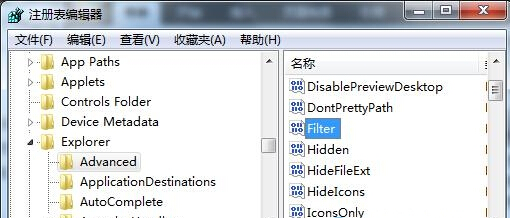 在这里面有两个主键nohidden、showall,然后将nohidden项下二进制键值CheckedValue和DefaultValue都设为2,showall项下CheckedValue值设为1,DefaultValue设为2。
在这里面有两个主键nohidden、showall,然后将nohidden项下二进制键值CheckedValue和DefaultValue都设为2,showall项下CheckedValue值设为1,DefaultValue设为2。
以上就是快速恢复windows7旗舰版下U盘隐藏文件的方法有哪些,如何快速恢复windows7旗舰版下U盘隐藏文件教程,希望本文中能帮您解决问题。
我要分享:
